Instrukcja integracji Apaczka.pl z Pakamera

Prowadząc sklep na pakamera.pl możesz go łatwo zintegrować z platformą technologiczną Apaczka.pl. Połącz swój sklep z Apaczka.pl, aby zacząć nadawać przesyłki z poziomu swojego sklepu. Poniższa instrukcja przeprowadzi Cię przez integrację w kilku prostych krokach.
Spis treści
Konfiguracja w Apaczka.pl
- Zaloguj się do swojego konta na Apaczka.pl.
- W menu po lewej wybierz zakładkę Web API i kliknij w przycisk Dodaj integrację.
- Wprowadź nazwę źródła i kliknij w Zapisz.
Wygenerowane klucze posłużą do późniejszej konfiguracji.
Konfiguracja w Pakamera.pl.
- W nowym oknie przeglądarki zaloguj się do swojego panelu w Pakamera.pl
- Przejdź do zakładki Ustawienia > Metody dostawy.
- Dla wybranego przewoźnika kliknij w przycisk Opcje.
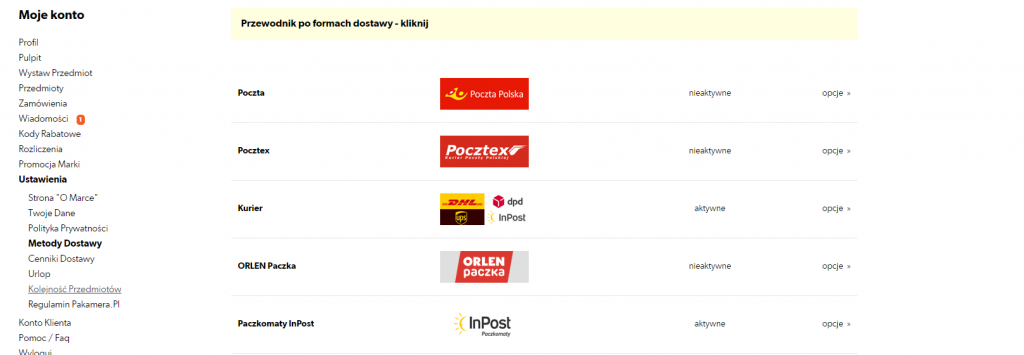
- Zaznacz pole broker logistyczny – Apaczka.

- Uzupełnij dane w sekcji Dane do integracji z Apaczka.pl
W polach App ID oraz App Secret podaj wygenerowane wcześniej klucze. W tym celu skopiuj je z Apaczka.pl.
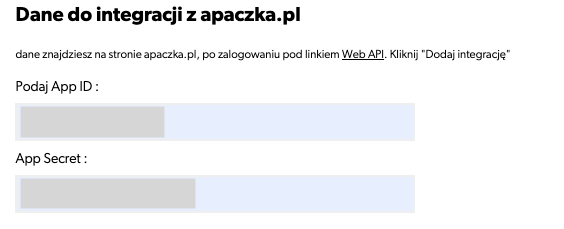
- Zapisz wprowadzone ustawienia.
Tworzenie przesyłki w Pakamera.pl
- Podczas tworzenia przesyłki na pakamera.pl pamiętaj, aby zaznaczyć opcje broker logistyczny Apaczka.
- Następnie sprawdź wszystkie podane w formularzu dane nadawcy i odbiorcy.
- Uzupełnij parametry przesyłki.
Załóż darmowe konto i bezpłatnie wyceń przesyłkę
Korzystaj z intuicyjnego formularza nadawania przesyłek
Załóż bezpłatne kontoDopasuj Ofertę
Chcesz otrzymać ofertę dostosowaną do Twojego biznesu
Dziękujemy! Formularz został wysłany
Oddzwonimy do 24h.